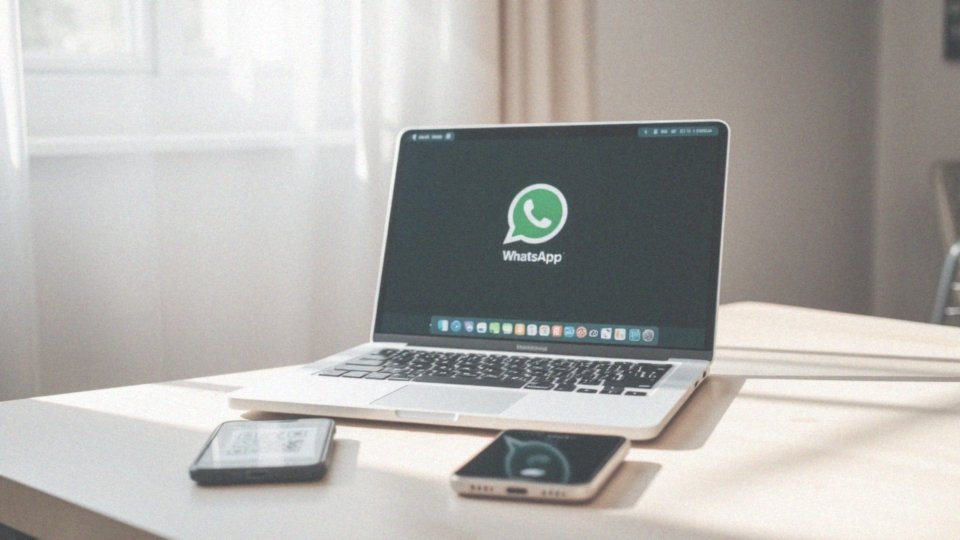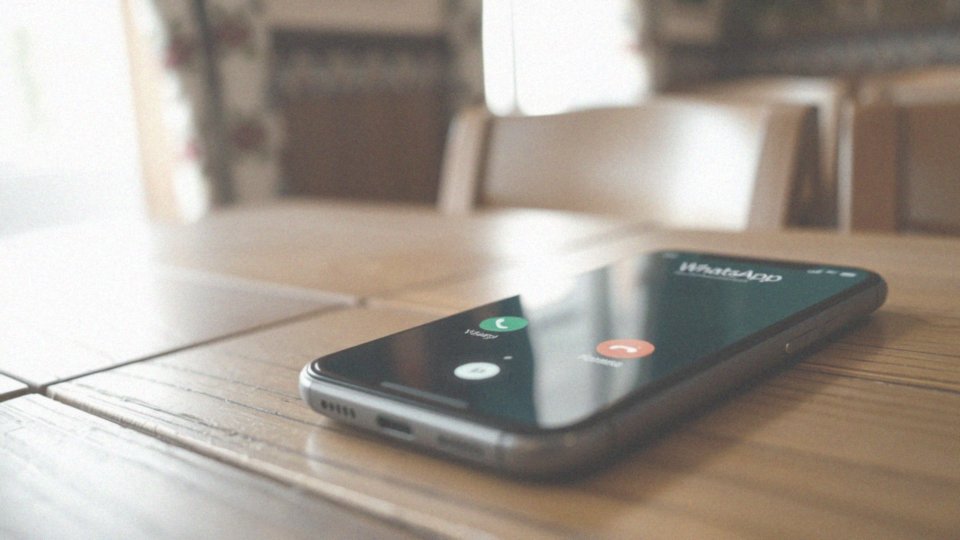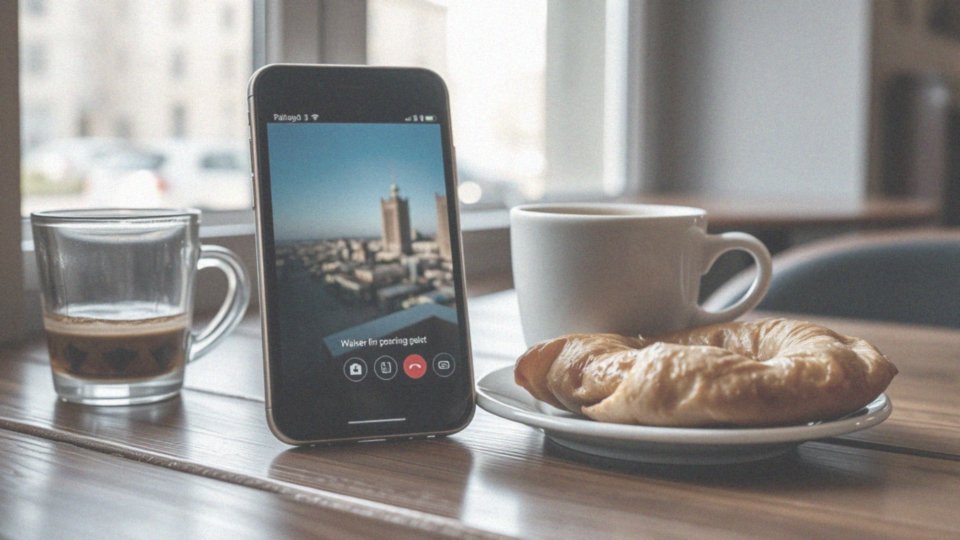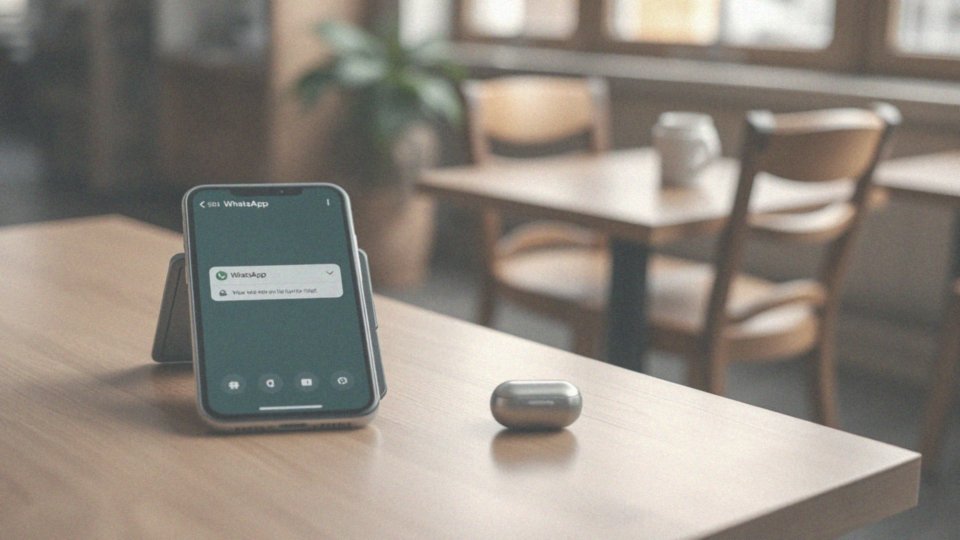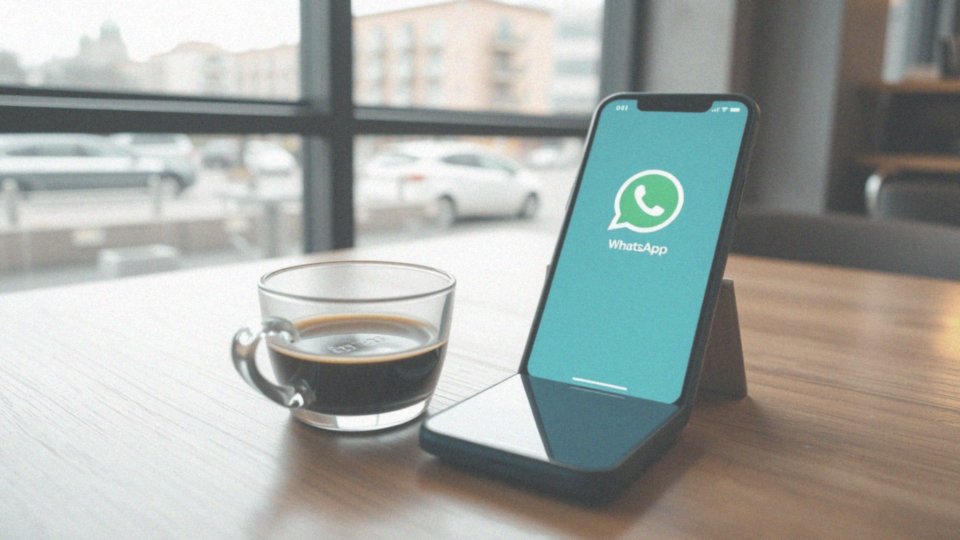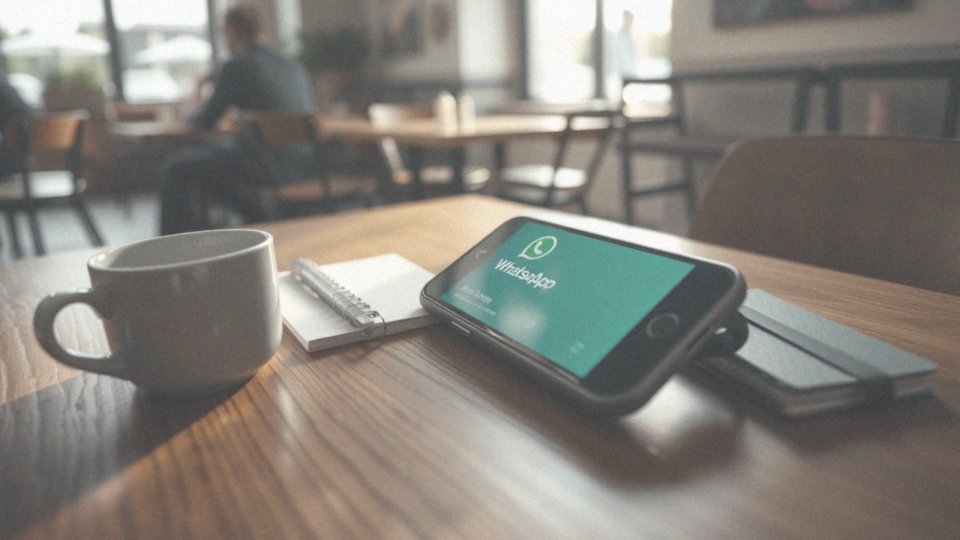Spis treści
Co to jest WhatsApp na komputerze online?
WhatsApp na komputerze online to rozwiązanie, które umożliwia korzystanie z popularnego komunikatora przez przeglądarkę lub dedykowaną aplikację na komputer. WhatsApp Web działa jako rozszerzenie naszego konta z telefonu, co pozwala nam czytać wiadomości oraz prowadzić rozmowy bezpośrednio z komputera. Aby to wszystko działało, potrzebujemy stabilnego połączenia z internetem i zainstalowanej aplikacji na smartfonie.
Synchronizacja między urządzeniami jest niezwykle wygodna, umożliwia bowiem:
- szybkie przesyłanie wiadomości,
- udostępnianie plików,
- prowadzenie rozmów głosowych.
Aplikacja na komputer oferuje funkcje podobne do wersji webowej, ale z bardziej zintegrowanym doświadczeniem, które ułatwia zarządzanie wiadomościami. Dzięki temu możemy korzystać z różnych opcji WhatsApp, takich jak:
- rozmowy grupowe,
- przesyłanie zdjęć i filmów.
Praca z WhatsApp na komputerze znacznie podnosi komfort komunikacji, szczególnie w czasie pracy. Większy ekran oraz klawiatura sprzyjają wygodniejszemu pisaniu. WhatsApp Web i aplikacja komputerowa synchronizują się automatycznie, co oznacza, że wszelkie zmiany wprowadzane na jednym urządzeniu od razu odzwierciedlają się na drugim. To istotny element, który czyni codzienne zarządzanie wiadomościami znacznie prostszym i bardziej efektywnym.
Jakie są wymagania do korzystania z WhatsApp na komputerze?
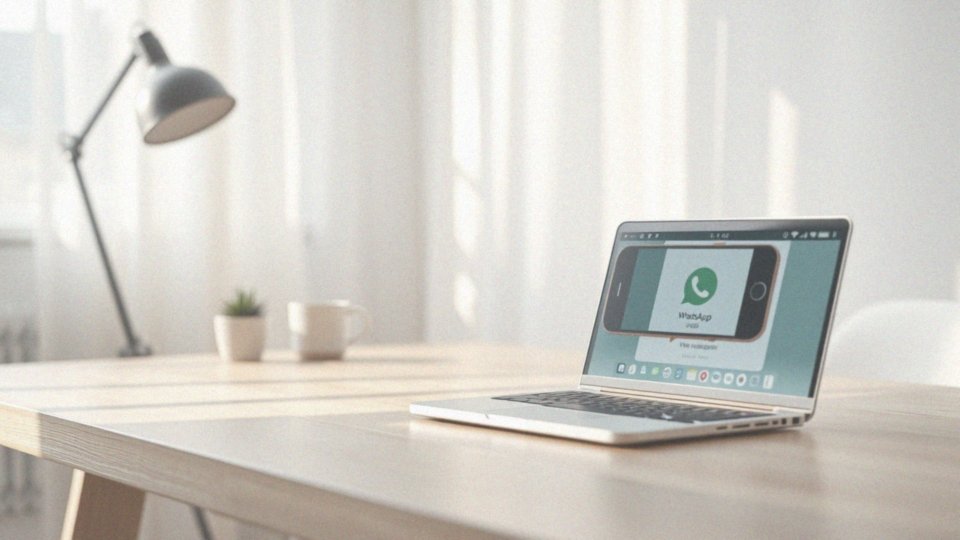
Aby móc korzystać z WhatsApp na komputerze, trzeba spełnić kilka podstawowych wymagań:
- niezbędne jest posiadanie aktywnego konta WhatsApp na telefonie, co oznacza, że aplikacja musi być zainstalowana na urządzeniu mobilnym,
- telefon musi być podłączony do internetu, ponieważ wersja przeglądarkowa synchronizuje się z Twoim smartfonem,
- upewnij się, że masz system Windows 8 lub nowszy,
- użytkownicy macOS powinni posiadać OS X w wersji 10.9 lub lepszej,
- warto zainwestować w aktualną przeglądarkę internetową, co pozwoli na płynne działanie aplikacji.
Aby efektywnie połączyć telefon z komputerem, wystarczy zeskanować kod QR, który wyświetli się na ekranie. Pamiętaj, że zarówno WhatsApp Web, jak i desktopowa aplikacja wymagają stałego połączenia z internetem na Twoim telefonie, co umożliwia odbieranie oraz wysyłanie wiadomości w czasie rzeczywistym. W tej konfiguracji, Twoje mobilne urządzenie odgrywa kluczową rolę.
Jak zainstalować aplikację WhatsApp na komputerze?
Aby zainstalować aplikację WhatsApp na swoim komputerze, pierwszym krokiem jest pobranie instalatora ze strony WhatsApp (whatsapp.com/download). Program jest dostępny dla systemów Windows, zaczynając od wersji 8, oraz dla macOS, począwszy od OS X 10.9.
Gdy plik zostanie ściągnięty, wystarczy go uruchomić i postępować zgodnie z wyświetlanymi instrukcjami. Proces instalacji jest prosty i obejmuje:
- zaakceptowanie warunków umowy,
- wybór lokalizacji, w której ma zostać zainstalowana aplikacja.
Po zakończeniu procesu instalacyjnego można otworzyć WhatsApp na komputerze. Następnie, aby połączyć go z kontem mobilnym, wystarczy zeskanować kod QR. W tym celu należy uruchomić aplikację WhatsApp na telefonie, przejść do Ustawień i wybrać opcję „WhatsApp Web/Połączone urządzenia”, a następnie skierować aparat na kod QR wyświetlony na komputerze.
Po synchronizacji wszystkie wiadomości i kontakty z telefonu będą dostępne na laptopie czy komputerze stacjonarnym, co znacząco ułatwia korzystanie z pełnych możliwości WhatsApp. Użytkownicy zyskają także dostęp do rozmów grupowych oraz mogą przesyłać multimedia, co w znacznym stopniu poprawia komfort komunikacji.
Jak działa WhatsApp Web w przeglądarce internetowej?
WhatsApp Web to wyjątkowa aplikacja dostępna w przeglądarce, która sprawia, że Twoje wiadomości z telefonu stają się łatwo dostępne na komputerze. Aby z niej skorzystać, wystarczy, że:
- odwiedzisz stronę web.whatsapp.com,
- zeskanujesz kod QR, który wyświetli się na ekranie Twojego komputera – wystarczy otworzyć aplikację WhatsApp na telefonie i przejść do zakładki „WhatsApp Web/Połączone urządzenia”.
- po zrealizowaniu tego prostego zadania, Twoje wiadomości i kontakty zostaną automatycznie zsynchronizowane.
Dzięki tej funkcji możesz wygodnie wysyłać oraz odbierać wiadomości, przeglądać czaty i dzielić się plikami prosto z przeglądarki. Należy jednak pamiętać, że Twój telefon musi być połączony z internetem, aby aplikacja działała bez zarzutu. WhatsApp Web oferuje większość opcji, które są dostępne w wersji mobilnej, co znacznie zwiększa komfort Twojej komunikacji, zwłaszcza w trakcie pracy.
Użytkownicy mogą skorzystać z klawiatury komputerowej, co przyspiesza pisanie i zdecydowanie ułatwia zarządzanie wieloma zadaniami jednocześnie. Z tych powodów, WhatsApp Web staje się nieodzownym narzędziem w codziennej wspólnej komunikacji online.
Jak połączyć telefon z komputerem za pomocą kodu QR?
Aby zrealizować połączenie telefonu z komputerem poprzez kod QR w WhatsApp, wystarczy wykonać kilka prostych kroków:
- otwórz przeglądarkę i wejdź na stronę WhatsApp Web, wpisując web.whatsapp.com,
- zeskanuj kod QR, który zobaczysz na ekranie,
- uruchom aplikację WhatsApp na swoim telefonie,
- przejdź do sekcji Ustawienia,
- wybierz opcję WhatsApp Web/Połączone urządzenia,
- kliknij Połącz urządzenie,
- skieruj kamerę swojego telefonu na kod QR widoczny na ekranie komputera.
Po zrealizowaniu skanowania, Twoje urządzenie zostanie połączone. Pamiętaj, że Twój telefon potrzebuje dostępu do internetu, aby móc utrzymać to połączenie. Skanowanie kodu QR jest kluczowym elementem logowania do WhatsApp Web. Cała procedura zajmuje tylko chwilę, co sprawia, że korzystanie z WhatsApp na komputerze staje się niezwykle wygodne. Dzięki temu masz łatwy dostęp do wiadomości oraz funkcji aplikacji w większym formacie.
Jakie ustawienia należy skonfigurować w WhatsApp na telefonie?
Aplikacja WhatsApp na naszych telefonach oferuje szereg istotnych ustawień, które warto dopasować, aby maksymalnie wykorzystać jej możliwości. Szczególnie ważna jest sekcja dotycząca powiadomień, gdzie mamy możliwość:
- zmiany dźwięków i wibracji dla wiadomości oraz połączeń,
- ustawienia preferencji dla powiadomień priorytetowych,
- odbierania wiadomości według indywidualnych potrzeb.
W zakresie prywatności istnieją opcje zarządzania widocznością:
- statusu,
- zdjęcia profilowego,
- informacji „O mnie”.
Dodatkowo, aktywując weryfikację dwuetapową, znacznie podnosimy bezpieczeństwo swojego konta. Warto wiedzieć, że szyfrowanie end-to-end jest automatycznie włączone, co efektywnie chroni poufność naszych rozmów. Nie można również zapomnieć o zakładce czaty, gdzie dobrze jest skonfigurować opcje związane z kopiami zapasowymi. Zakupując funkcję automatycznego przesyłania czatów na Google Drive lub iCloud, zabezpieczamy swoje ważne rozmowy i multimedia. Odpowiednie ustawienia tych funkcji są kluczowe, umożliwiając przyjemniejsze i bezpieczniejsze korzystanie z WhatsApp na urządzeniu mobilnym.
Jakie są korzyści z korzystania z WhatsApp na komputerze?
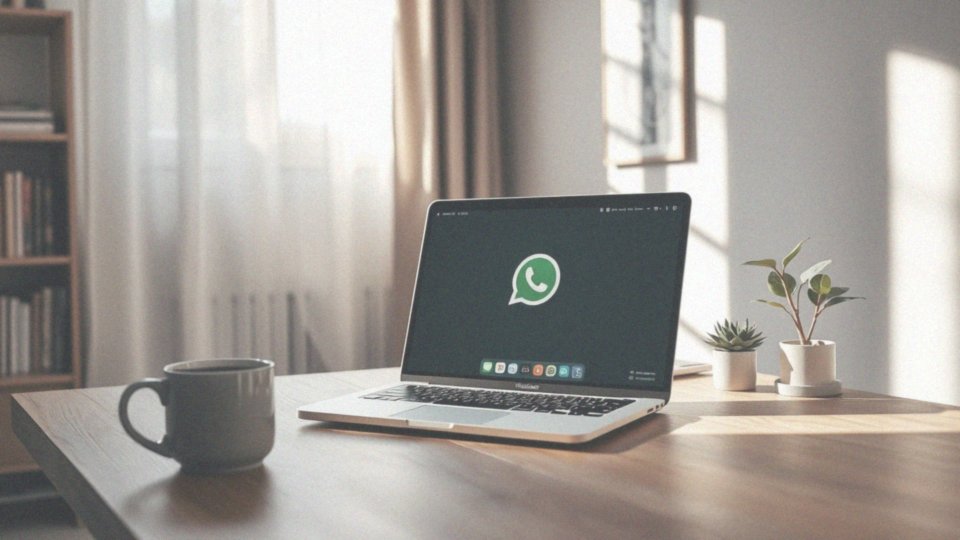
Korzystanie z WhatsApp na komputerze to prawdziwe ułatwienie, które może znacząco poprawić codzienną komunikację. Przede wszystkim:
- możliwość pisania na fizycznej klawiaturze, co sprawia, że wymiana wiadomości staje się komfortowa i znacznie szybsza,
- wielki ekran umożliwia lepsze przeglądanie zdjęć, filmów oraz dokumentów, co czyni dzielenie się multimediami znacznie bardziej efektywnym,
- wsparcie dla wielozadaniowości pozwala na równoczesne prowadzenie rozmów i wykonywanie innych zadań, co zwiększa produktywność,
- przesyłanie plików oraz organizowanie rozmów grupowych upraszcza zarządzanie wiadomościami,
- dzięki synchronizacji z telefonem, użytkownicy nie muszą przełączać się między urządzeniami, co wpływa na efektywność ich działania.
Bez względu na to, gdzie się znajdują, każdy z dostępem do internetu może korzystać z tej aplikacji. To sprawia, że WhatsApp staje się doskonałym narzędziem do komunikacji zarówno w biurze, jak i w domowym zaciszu.
Jakie funkcje oferuje WhatsApp Web?
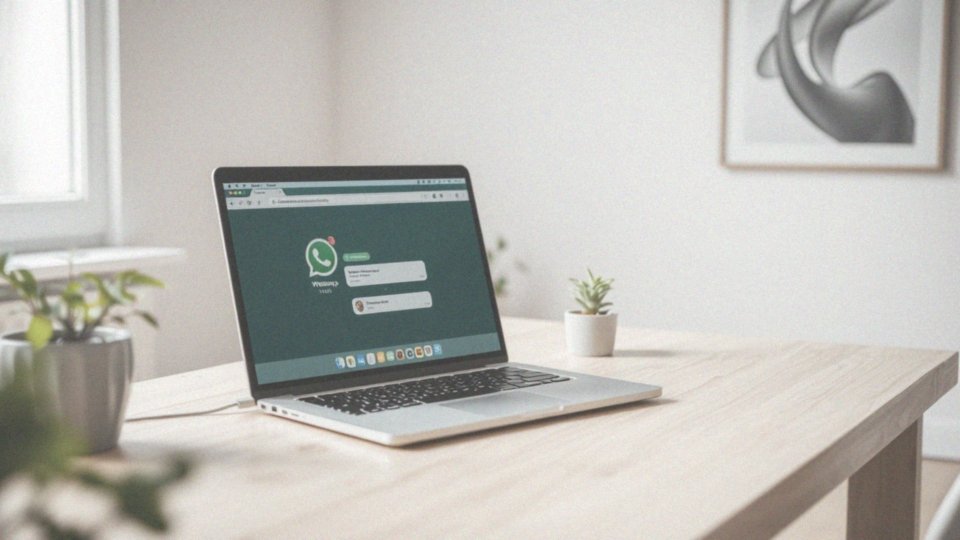
WhatsApp Web oferuje szereg funkcji, które są zbliżone do tych dostępnych w aplikacji na smartfony. Użytkownicy mają możliwość:
- błyskawicznego wysyłania i odbierania wiadomości tekstowych oraz głosowych,
- łatwego dzielenia się plikami, takimi jak zdjęcia, filmy czy dokumenty,
- uczestniczenia w czatach grupowych, co sprzyja efektywnej współpracy w zespole,
- tworzenia i przeglądania statusów,
- dzielenia się naklejkami i GIF-ami, co nadaje komunikacji bardziej żywy charakter,
- personalizacji tła czatu oraz dostosowywania ustawień powiadomień.
Należy jednak pamiętać, że funkcje połączeń głosowych i wideo nie są dostępne w wersji przeglądarkowej. Mimo to, WhatsApp Web wciąż stanowi niezwykle przydatne narzędzie, które znacząco podnosi komfort pracy, szczególnie na komputerze. Synchronizacja z aplikacją mobilną zapewnia, że wszystkie interakcje są na bieżąco aktualizowane, co ułatwia zarządzanie wiadomościami i bieżącą komunikację.
Czy WhatsApp Web ma te same funkcje co aplikacja mobilna?
WhatsApp Web zapewnia wiele funkcji znanych z aplikacji na urządzenia mobilne, choć ma też swoje ograniczenia. Użytkownicy mogą swobodnie:
- wysyłać oraz odbierać wiadomości,
- wysyłać zdjęcia,
- wysyłać filmy,
- wysyłać dokumenty,
- korzystać z emotikonów,
- uczestniczyć w czatach grupowych,
- przeglądać statusy.
Warto jednak zauważyć, że brak wsparcia dla połączeń głosowych i wideo może wpływać na jego funkcjonalność w porównaniu do mobilnej wersji. Niektóre opcje personalizacji, takie jak dostosowywanie ustawień konta, są zarezerwowane tylko dla aplikacji na smartfony. W rezultacie WhatsApp Web koncentruje się głównie na podstawowej komunikacji tekstowej i multimedialnej. Jest to świetna alternatywa dla tych, którzy preferują korzystanie z komunikatora na większym ekranie swojego komputera.
Jaka jest różnica pomiędzy WhatsApp Web a aplikacją komputerową?
Różnice między WhatsApp Web a aplikacją komputerową są istotne zarówno w sposobie ich działania, jak i dostępnych funkcjach. WhatsApp Web to platforma internetowa, co oznacza, że można z niej korzystać poprzez przeglądarki, takie jak Chrome czy Firefox. Kluczowym warunkiem jest stałe połączenie telefonu z internetem, aby wiadomości synchronizowały się w czasie rzeczywistym.
Z kolei aplikacja WhatsApp na komputer wymaga instalacji i działa jako samodzielne oprogramowanie. Korzystając z niej, możesz:
- otrzymywać natywne powiadomienia o nowych wiadomościach,
- nie potrzeba otwierać przeglądarki, co z pewnością ułatwia korzystanie z usługi,
- funkcjonować offline, co pozwala na używanie WhatsApp nawet w sytuacji braku aktywnego połączenia na telefonie,
- lepsza integracja z systemem operacyjnym sprawia, że zarządzanie ustawieniami oraz korzystanie z multimediów staje się prostsze.
Choć WhatsApp Web zapewnia podobne funkcje, ograniczenia związane z przeglądarką mogą wpływać na komfort użytkowania oraz dostępność niektórych opcji.
Jakie są opcje personalizacji WhatsApp na komputerze?
WhatsApp na komputerze otwiera przed użytkownikami szereg możliwości personalizacji, które pomagają dostosować interfejs do indywidualnych potrzeb. Na przykład:
- zmieniając tło czatu, można wpłynąć na atmosferę rozmów,
- użytkownicy mają także możliwość modyfikacji powiadomień, wybierając ulubione dźwięki i alerty, co znacznie podnosi komfort korzystania z aplikacji,
- zarządzanie ustawieniami prywatności, jak widoczność statusu czy zdjęcie profilowe, umożliwia lepszą kontrolę nad tym, kto ma dostęp do naszych informacji,
- funkcja blokowania kontaktów zdecydowanie zwiększa bezpieczeństwo, eliminując niechciane połączenia,
- interfejs można ustawić w preferowanym języku, co znacząco ułatwia nawigację,
- WhatsApp oferuje także zaawansowane opcje, takie jak skróty klawiszowe, które przyspieszają interakcję i poruszanie się po aplikacji,
- użytkownicy mogą dostosować ustawienia czatu, zmieniając rozmiar czcionki oraz wybierając tryb jasny lub ciemny, co sprawia, że korzystanie z aplikacji jest wygodne w różnych warunkach oświetleniowych.
Wszystkie te funkcje sprawiają, że korzystanie z WhatsApp na komputerze staje się nie tylko efektywne, ale i przyjemne.
Jakie są zabezpieczenia i prywatność w WhatsApp Web?
WhatsApp Web zapewnia wysoki poziom ochrony i prywatności. Dzięki zastosowaniu szyfrowania end-to-end, Twoje wiadomości są właściwie zabezpieczone, z dostępem jedynie dla Ciebie i odbiorcy. Zaleca się regularne sprawdzanie aktywnych sesji, aby upewnić się, że nikt nie miał nieautoryzowanego wstępu do Twojego konta.
W sekcji ustawień prywatności znajdziesz opcje, które pozwalają na zarządzanie:
- widocznością Twojego statusu,
- zdjęcia profilowego,
- informacji „O mnie”,
dzięki czemu masz lepszą kontrolę nad swoimi danymi osobowymi. Warto również rozważyć aktywację weryfikacji dwuetapowej, która dodaje dodatkowy wymiar bezpieczeństwa w formie kodu. Podczas korzystania z WhatsApp Web pamiętaj, by nigdy nie zostawiać otwartych sesji na urządzeniach obcych. Loguj się jedynie z zaufanych komputerów. Dzięki tym prostym krokom korzystanie z WhatsApp Web staje się nie tylko komfortowe, ale i w pełni bezpieczne.
Jakie są typowe problemy związane z korzystaniem z WhatsApp Web i jak je rozwiązać?
Korzystanie z WhatsApp Web może wiązać się z różnymi trudnościami, które na szczęście przeważnie można łatwo rozwiązać. Oto kilka typowych problemów oraz sposoby ich eliminacji:
- Problemy z połączeniem internetowym: Kluczowe jest, aby zarówno telefon, jak i komputer były dobrze podłączone do sieci. Dlatego sprawdź, czy odpowiednie ustawienia sieciowe na telefonie są aktywowane oraz czy komputer ma prawidłowe połączenie.
- Synchronizacja wiadomości: W przypadku, gdy wiadomości nie ładują się poprawnie, warto ponownie zeskanować kod QR. Upewnij się, że aplikacja WhatsApp na smartfonie działa prawidłowo i jest na bieżąco aktualizowana.
- Problemy z powiadomieniami: Należy pamiętać, aby sprawdzić, czy powiadomienia są włączone zarówno w ustawieniach przeglądarki, jak i systemu operacyjnego. Warto także przyjrzeć się ustawieniom prywatności oraz dźwięków, aby upewnić się, że wszystko jest odpowiednio ustawione.
- Opóźnienia lub zawieszanie się aplikacji: Dobrym krokiem jest wyczyszczenie pamięci podręcznej przeglądarki oraz zaktualizowanie jej do najnowszej wersji. Czasami pomocne może być także ponowne uruchomienie przeglądarki lub całego komputera.
Zastosowanie tych prostych wskazówek może znacząco poprawić komfort korzystania z WhatsApp Web i sprawić, że komunikacja stanie się znacznie płynniejsza.
Jak WhatsApp Web wpływa na komunikację online?
WhatsApp Web rewolucjonizuje nasze online’owe interakcje, czyniąc je bardziej przystępnymi i wygodnymi. Korzystając z komputerowej wersji, możemy szybko pisać wiadomości, co dzięki użyciu klawiatury staje się znacznie przyjemniejsze. Takie rozwiązanie sprzyja błyskawicznej wymianie informacji, co jest kluczowe w kontekście pracy.
Dzięki integracji z telefonem, możemy:
- prowadzić czaty,
- przeglądać multimedia,
- udostępniać pliki,
- nie sięgając po smartfon.
Płynna synchronizacja sprawia, że nie musimy przełączać się między urządzeniami, co w dużym stopniu podnosi efektywność komunikacji. Dostęp do WhatsApp na komputerze wiąże się z wieloma korzyściami, które ułatwiają zarządzanie rozmowami grupowymi i pozwalają na wygodne dzielenie się plikami. To narzędzie sprawdza się wyjątkowo dobrze zarówno w biurowych warunkach, jak i w domowym zaciszu.
WhatsApp Web oferuje użytkownikom szereg bogatych funkcji komunikacyjnych, maksymalizując komfort pracy oraz wspierając skuteczność działań biznesowych. Nic więc dziwnego, że stał się on nieodzownym elementem naszej codziennej komunikacji w sieci.